 |
|
|
| 1 2 3 次のページ
|
 |
| 画面遷移の設定:Strutsの場合
|
Strutsではstruts-config.xmlにアクションマッピングの設定を行います。
Exadel Studioのstrutsconfig.xmlエディターは「Diagram」「Tree」「Source」の3つのタブを持っており、「Diagram」タブで画面遷移の設定をグラフィカルに行うことができます(図1)。
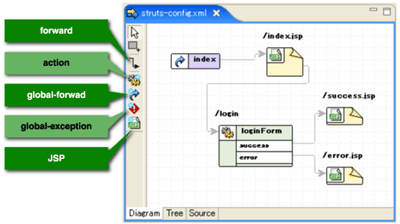
図1:Strutsの画面遷移をダイアグラムで編集 (画像をクリックすると別ウィンドウに拡大図を表示します)
今回のサンプルでは表1の情報を入力します。
| 項目 |
プロパティ |
値 |
| グローバルフォワード |
name |
index |
| path |
/index.jsp |
| アクション |
|
path |
/login |
| name |
loginForm |
| scope |
request |
| type |
net.java.amateras.struts.sample.LoginAction |
| input |
/index.jsp |
| フォワード |
name |
success |
| path |
/success.jsp |
| フォワード |
name |
error |
| path |
/error.jsp |
表1:画面遷移情報(Struts版)
アクションやJSPはパレットからドラッグ&ドロップで追加することができ、矢印ツールで要素間にコネクションを張ることでフォワードを表現します。
追加したアクションやJSPのプロパティーを変更したい場合は、ダイアグラム上で右クリック→「Properties」もしくはプロパティービューから行います。なお、「Tree」タブやアウトラインビューからアクションマッピングの追加を行うことも可能です。
JSPをダイアグラムに追加した場合、図2のダイアログが表示されます。ここで「Create File」にチェックを入れておくと、ダイアグラムへの追加と同時にJSPファイルを作成することができます。
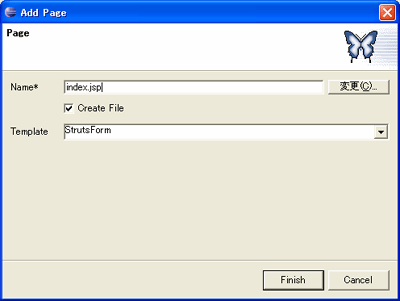
図2:JSPをダイアグラムに追加する際のダイアログ (画像をクリックすると別ウィンドウに拡大図を表示します)
|
| 画面遷移の設定:JSFの場合
|
faces-config.xmlにナビゲーションの設定を行います。
Exadel Studioの無償版ではstrutsconfig.xmlエディターのようなダイアグラムを用いた画面遷移の編集はサポートされていないので、「Tree」タブの「Navigation Rules」に表2のとおり、ナビゲーション情報を追加します(図3)。
| 項目 |
プロパティ |
値 |
| ナビゲーション・ルール |
|
from-view-id |
/index.jsp |
| ナビゲーション・ケース |
from-out-come |
success |
| to-view-id |
/success.jsp |
| ナビゲーション・ケース |
from-outcome |
error |
| to-view-id |
/error.jsp |
表2:画面遷移情報(JSF版)
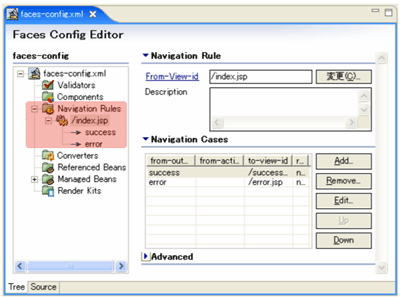
図3:JSFの画面遷移をツリーエディターで編集 (画像をクリックすると別ウィンドウに拡大図を表示します)
なお、有償版ではstruts-config.xmlと同様、ダイアグラムでの画面遷移の編集がサポートされています。
|
1 2 3 次のページ
|

|

|
著者プロフィール
竹添 直樹(TAKEZOE, Naoki)
弱小零細企業のプログラマ。Javaによる業務アプリケーション開発やオープンソースを活用した研究開発などに従事。趣味でEclipseプラグインなどの開発を行っており、Seasarプロジェクトなど国内外のオープンソースプロジェクトにもコミッタとして参加している。現在転職活動中。
|
|

|
|
|